点桌面上的软件没反应怎么回事
在使用Win10系统的电脑时,有时会遇到点击桌面上的软件图标却无任何反应的情况,这种问题可能让人感到困扰,但幸运的是,我们可以采取一些简单的解决方法来解决这个问题。本文将为大家介绍一些解决该问题的有效方法,帮助您快速恢复电脑的正常运行。无论是出于工作需求还是娱乐目的,我们都希望电脑能够顺畅运行,因此解决这个问题对我们来说非常重要。让我们一起来了解如何解决Win10系统电脑点击桌面图标无反应的问题吧!
步骤如下:
1.遇到这种问题,不用慌。首先,按下键盘上“Shift+Ctrl+Esc”组合键打开任务管理器。
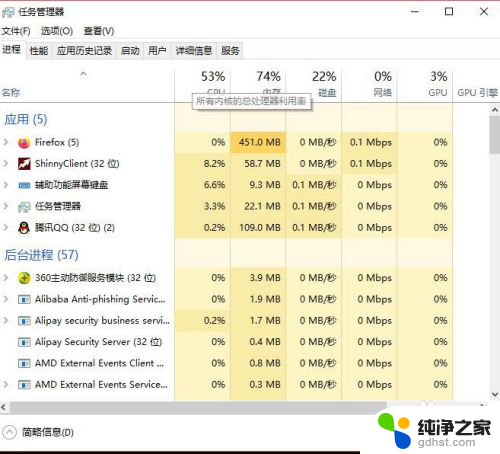
2.或者鼠标右键点击系统底部任务栏空白处,在弹出的菜单中选择“任务管理器”选项。
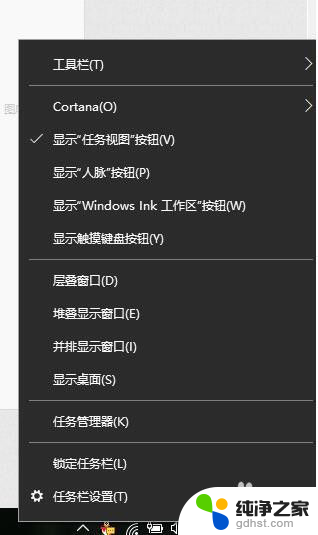
3.在任务管理器界面中,点击顶端的“详细信息”选项卡,找到“explorer.exe”的进程。
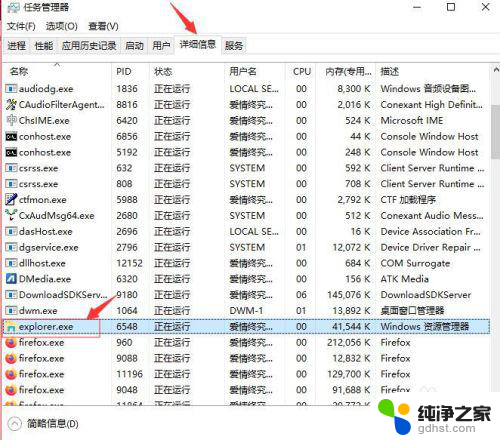
4.右击explorer.exe进程,在弹出菜单中选择“结束任务”选项。
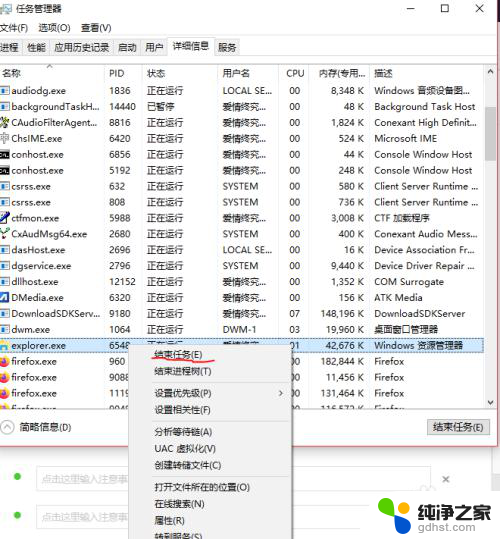
5.接着Windows任务管理器会弹出一个提示窗提示你是否要结束“explorer.exe”?请点击底部的“结束进程”按钮。
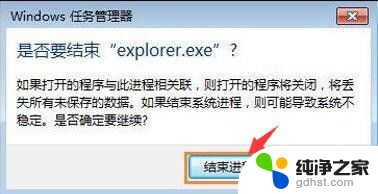
6.然后返回到任务管理器界面中,点击界面上端的“文件”菜单里的“运行新任务”选项。
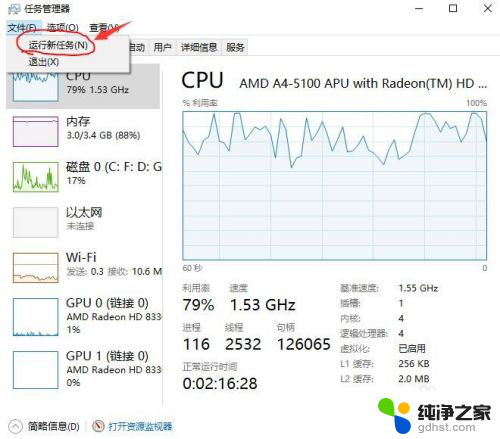
7.在打开的创建新任务窗口中,在输入框里输入“explorer.exe”,不包含引号。最后点击“确定”按钮即可轻松解决桌面图标打不开或者点击没反应的问题。
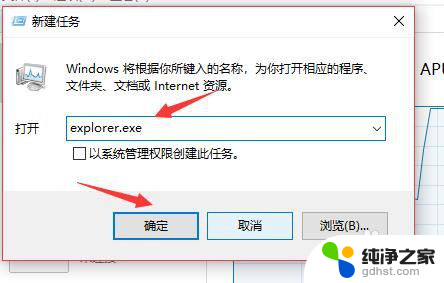
以上就是桌面上的软件无响应的全部内容,如果您不了解的话,可以按照以上方法进行操作,希望能帮助到大家。
- 上一篇: 笔记本外接显示器关闭盖子
- 下一篇: 切换电脑桌面快捷键
点桌面上的软件没反应怎么回事相关教程
-
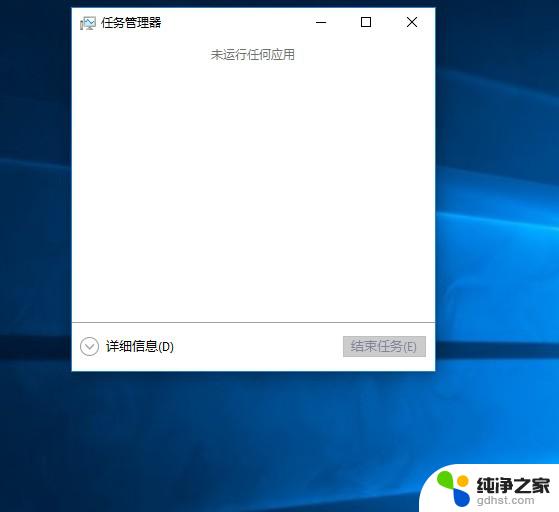 win10系统桌面点击无反应
win10系统桌面点击无反应2024-02-10
-
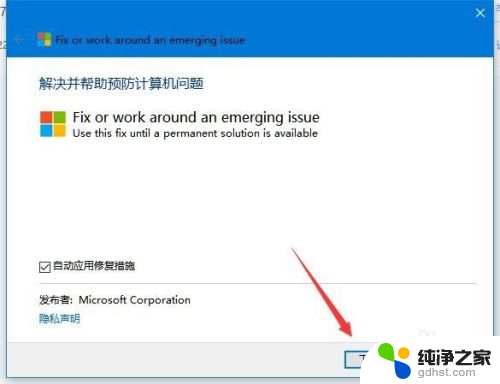 win10点击设置没有反应
win10点击设置没有反应2023-12-30
-
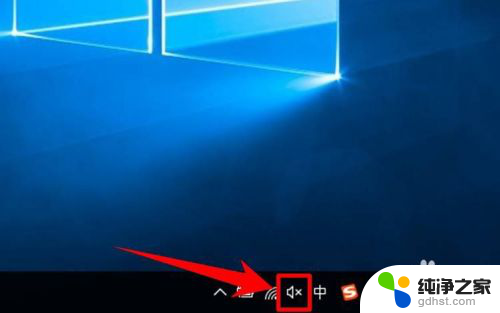 电脑上的视频没声音怎么回事
电脑上的视频没声音怎么回事2024-04-02
-
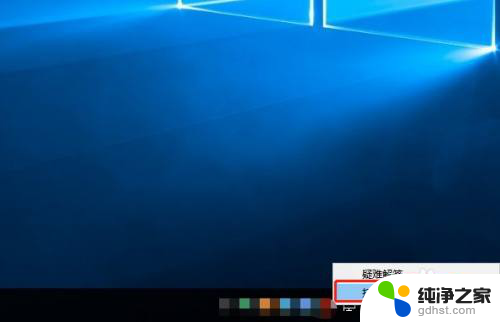 dns服务器未响应怎么回事
dns服务器未响应怎么回事2024-02-21
win10系统教程推荐